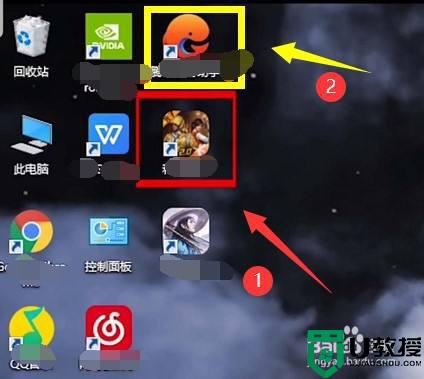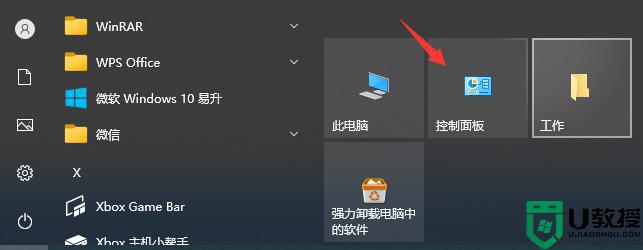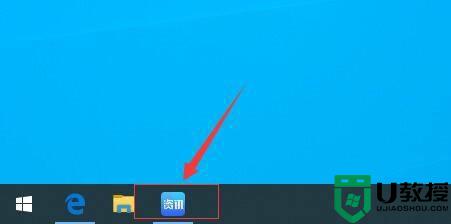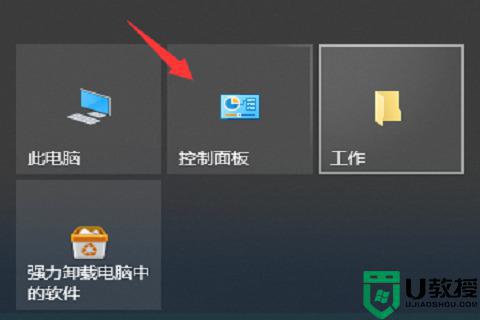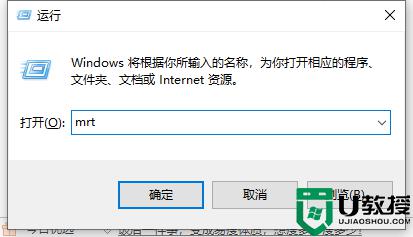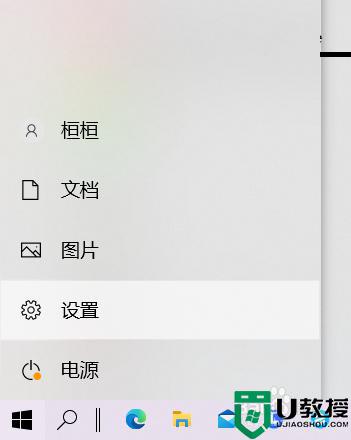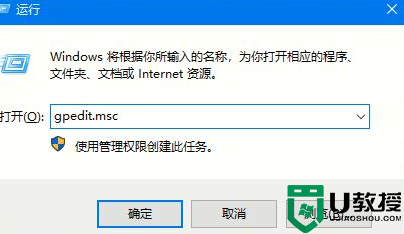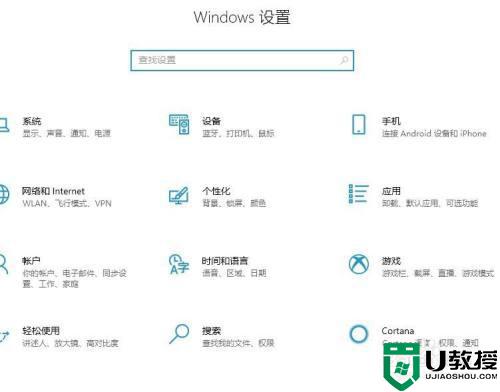win10系统不小心捆绑流氓软件怎么办
时间:2021-10-21作者:mei
电脑安装上win10系统发现总会莫名其妙显示没见过的软件,这些软件根本用不到,可能是下载软件不小心捆绑的,有什么简单且安全的方法可以将流氓软件给彻底清理?方法很简单,今天就和大家分享一下具体设置方法。
详细步骤如下:
1.首先我们鼠标右键任务栏打开任务管理器。
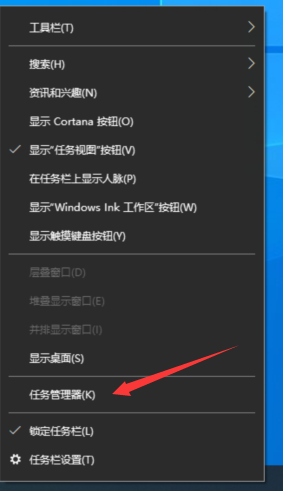 2.在页面中,通过管理器找到后缀显示流氓软件的程序。
2.在页面中,通过管理器找到后缀显示流氓软件的程序。
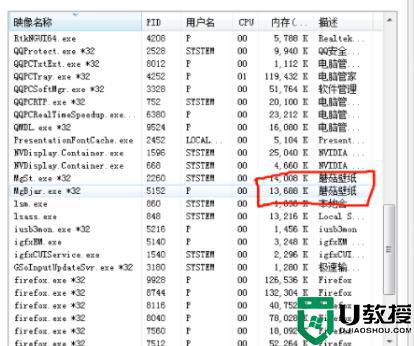 3.点鼠标右击击流氓软件的“打开文件位置”。
3.点鼠标右击击流氓软件的“打开文件位置”。
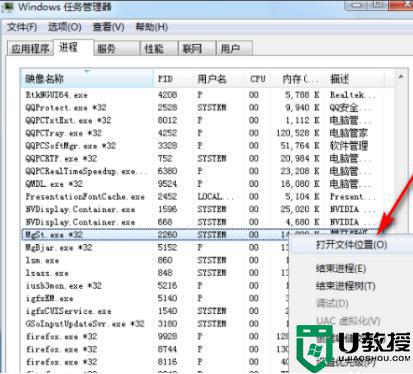 4.接着我们会进入到流氓软件的文件位置,把所有文件删除即可。
4.接着我们会进入到流氓软件的文件位置,把所有文件删除即可。
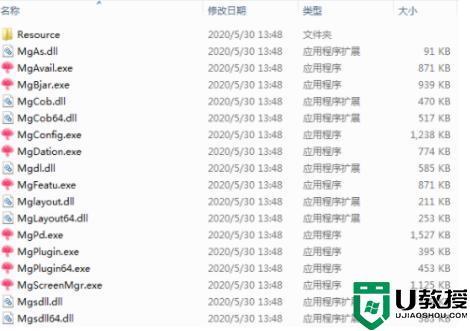
win10系统捆绑的流氓软件不仅占位置,还影响系统运行速度,大家可以参考上述步骤进行清理一下。